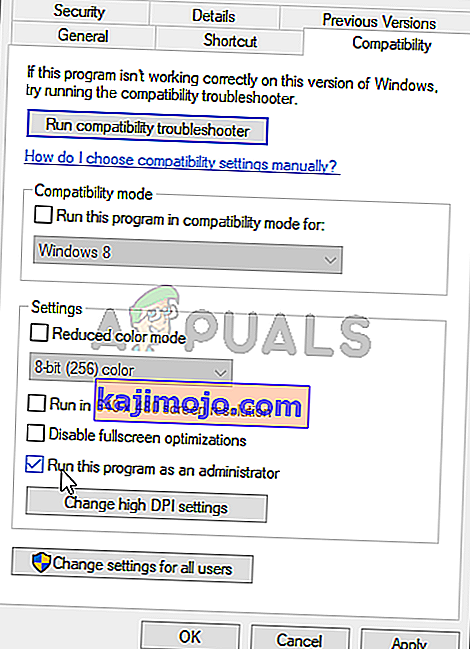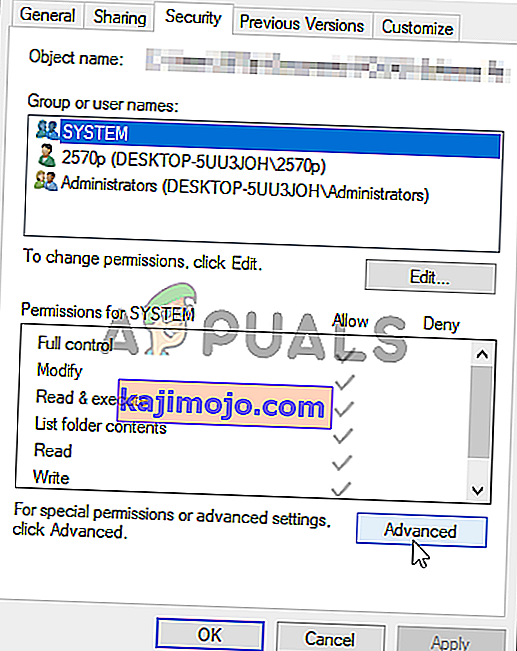Bandant atnaujinti žaidimą naudojant „Origin“ pasirodo klaidos pranešimas „Aplankas neegzistuoja“. Inicijavus naujinimą „Origin“, jis turėtų automatiškai atpažinti, kur yra įdiegtas žaidimas, ir paleisti naujinimą. Tačiau kartais to padaryti nepavyksta ir rodomas minėtas klaidos pranešimas.

Vartotojai sugalvojo įvairius metodus, naudojamus šiai problemai išspręsti, ir mes nusprendėme įtraukti metodus, kurie jiems padėjo, ir pateikti nuoseklias instrukcijas. Įsitikinkite, kad atidžiai laikotės instrukcijų ir problema turėtų būti pašalinta per trumpą laiką.
Kas sukelia „Origin Client“ klaidą „Aplankas neegzistuoja“?
Yra tik kelios žinomos šios problemos priežastys (ir tikriausiai daug nežinomų), ir mes nusprendėme jas pateikti žemiau sąraše. Tinkamos problemos priežasties nustatymas kompiuteryje yra svarbiausias žingsnis norint pasirinkti tinkamą jos sprendimo būdą. Patikrinkite tai žemiau!
- Administratoriaus leidimai - kartais „Origin“ negali pasiekti tinkamų aplankų dėl leidimų, todėl norint išspręsti problemą turėsite suteikti „Origin“ vykdomajam administratoriaus prieigą.
- Kliento problemos - jei kyla problemų dėl to, kaip „Origin“ tvarko atsisiųstų žaidimų žaidimų bibliotekas, „Origin“ nustatymuose visada galite atstatyti visus numatytuosius nustatymus.
- Leiskite pasiekti aplanką. Atrakinę aplanką, kad galėtumėte pasiekti, suteikdami leidimus VISIEMS PAKETŲ PAKUOTĖMS, „Origin“ gali padėti lengvai prieiti prie jo.
1 sprendimas: paleiskite „Origin“ kaip administratorių
Naujausi „Windows“ arba „Origin“ naujiniai galėjo kažką pakeisti dėl „Origin“ vykdomojo failo leidimų ir gali nepavykti pasiekti visų aplankų, kuriuos jis galėjo pasiekti prieš atnaujinimus. Štai kodėl suteikiant administratoriaus teises vykdomajam failui „Origin“ pavyko išspręsti problemą daugeliui vartotojų, todėl labai rekomenduojame išbandyti prieš pereinant prie kitų sprendimų!
- Visų pirma, kompiuteryje turėsite rasti „ Origin“ vykdomąjį failą . Jei jis yra jūsų darbalaukyje kaip spartusis klavišas, tiesiog dešiniuoju pelės mygtuku spustelėkite nuorodą ir pasirodžiusiame kontekstiniame meniu pasirinkite parinktį Ypatybės .
- Jei ne, turėsite rasti jo diegimo aplanką savo kompiuteryje. Jei diegdami pakeitėte numatytąjį aplanką, būtinai pereikite prie jo. Jei įdiegėte jį į numatytąjį aplanką, eikite į toliau nurodytą vietą:
C: \ Program Files (x86) \ Origin arba C: \ Program Files \ Origin
- Patekę į vidų suraskite vykdomąjį failą „ Origin“ , dešiniuoju pelės mygtuku spustelėkite jo įrašą ir pasirodžiusiame meniu pasirinkite Ypatybės .
- Lange „Ypatybės“ būtinai pereikite į skirtuką Suderinamumas ir pažymėkite „ Parametrai “ Pažymėkite žymės langelį šalia parinkties Vykdyti šią programą kaip administratorių .
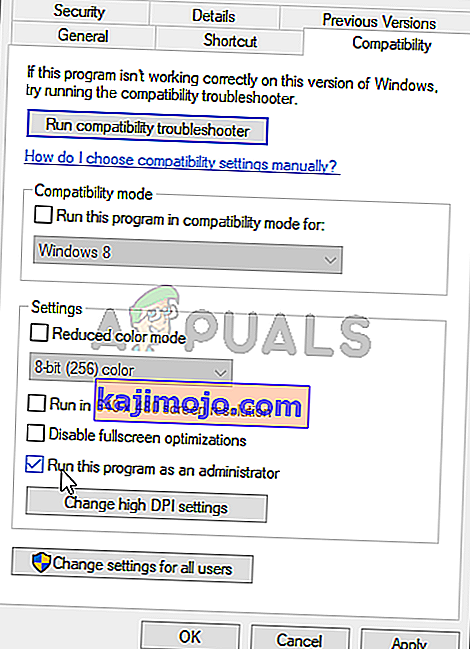
- Patvirtinkite atliktus pakeitimus spustelėdami viduje esantį mygtuką Gerai ir patikrinkite, ar bandant atnaujinti žaidimą naudojant „Origin“ vis tiek rodomas klaidos pranešimas „Aplanko nėra“!
2 sprendimas: pasirinkite Naujas aplankas
Jei problema kyla tik dėl vieno žaidimo jūsų kompiuteryje, gali tekti rankiniu būdu pasirinkti aplanką, kuriame įdiegtas žaidimas. Tai yra daugiau problemų, tačiau problema neturėtų kilti dėl žaidimo, kurį pasirinkote atnaujinti. Norėdami išbandyti šį metodą, atlikite toliau nurodytus veiksmus.
- Atidarykite „ Origin“ klientą dukart spustelėdami jo piktogramą darbalaukyje . Jei neturite darbalaukio nuorodos, spustelėkite meniu Pradėti arba mygtuką Ieškoti / „Cortana “ apatinėje kairėje ekrano dalyje ir įveskite „ Origin “. Dešiniuoju pelės mygtuku spustelėkite pirmąjį rezultatą, kurį norite atidaryti.

- Atsidarius „Origin“ klientui, lango viršuje esančiame meniu spustelėkite įrašą „ Žaidimai“, kad atidarytumėte žaidimų sąrašą. Taip pat galite spustelėti įrašą Mano žaidimų biblioteka kairiajame pagrindinio ekrano meniu.
- Raskite probleminį žaidimą įdiegtų žaidimų sąraše, dešiniuoju pelės mygtuku spustelėkite jo piktogramą ir pasirodžiusiame kontekstiniame meniu pasirinkite Atnaujinti žaidimą .

- Kai pasirodys klaida „Aplankas neegzistuoja“, spustelėkite parinktį Pasirinkti naują aplanką. Naršykite į aplanką, kuriame įdiegtas žaidimas, ir pasirinkite jį. Atnaujinimas turėtų vykti įprastai ir problema bus išspręsta!
3 sprendimas: atkurkite numatytuosius žaidimų bibliotekos nustatymus
„Origin“ kliento viduje yra parinktis, leidžianti iš naujo nustatyti nustatymus, susijusius su žaidimų bibliotekos vietomis. To turėtų pakakti, kad „Origin“ atpažintų aplankus, kuriuose įdiegti jūsų žaidimai. Metodas yra pakankamai lengvas ir jis turėtų gana lengvai išspręsti jūsų problemą!
- Atidarykite „ Origin“ klientą dukart spustelėdami jo piktogramą darbalaukyje . Jei neturite darbalaukio nuorodos, spustelėkite meniu Pradėti arba mygtuką Ieškoti / „Cortana “ apatinėje kairėje ekrano dalyje ir įveskite „Origin“. Dešiniuoju pelės mygtuku spustelėkite pirmąjį rezultatą, kurį norite atidaryti.
- „Origin“ kliento pagrindiniame ekrane spustelėkite rodyklės piktogramą, esančią lango apačioje, kairėje, šalia savo vartotojo vardo. Parodytame meniu spustelėkite parinktį Programos nustatymai .

- Nustatymų ekrane eikite į skirtuką Diegimai ir išsaugojimas , kuris bus atidarytas, ir patikrinkite toliau pateiktą skiltį Kompiuteryje .
- Spustelėkite mygtuką Atkurti numatytąjį šalia žaidimų bibliotekos vietos parinkties ir patvirtinkite visus raginimus, kurie gali pasirodyti, kad patvirtintumėte savo pasirinkimą.

- Iš naujo paleiskite „Origin“ žaidimų naujinimą ir patikrinkite, ar „Origin“ kliente vis dar rodoma problema „Aplanko nėra“.
4 sprendimas: suteikite pakankamai leidimų
Galiausiai, jei anksčiau aprašyti metodai nebuvo naudingi jūsų scenarijuje, turėtumėte apsvarstyti galimybę suteikti pakankamai leidimų žaidimo diegimo aplankui. Žaidimas gali būti įdiegtas neprieinamame aplanke, neturėdamas pakankamų leidimų. Šis metodas turėtų išspręsti problemą „Aplankas neegzistuoja“ jūsų kompiuteryje, todėl būtinai patikrinkite!
- Kompiuteryje raskite žaidimo diegimo aplanką. Tai gali būti pasirinktas bibliotekos aplankas arba numatytasis bibliotekos aplankas, tai yra „ Origin \ Games“ .
- Dešiniuoju pelės mygtuku spustelėkite aplanką, kuriame yra žaidimo diegimas (jis pavadintas žaidimo vardu) ir pasirodžiusiame kontekstiniame meniu pasirinkite įrašą Ypatybės .
- Patekę į langą Ypatybės, eikite į viduje esantį skirtuką Sauga . Spustelėkite mygtuką Išplėstinė ekrano apačioje, kad pasiektumėte išplėstinius leidimų nustatymus.
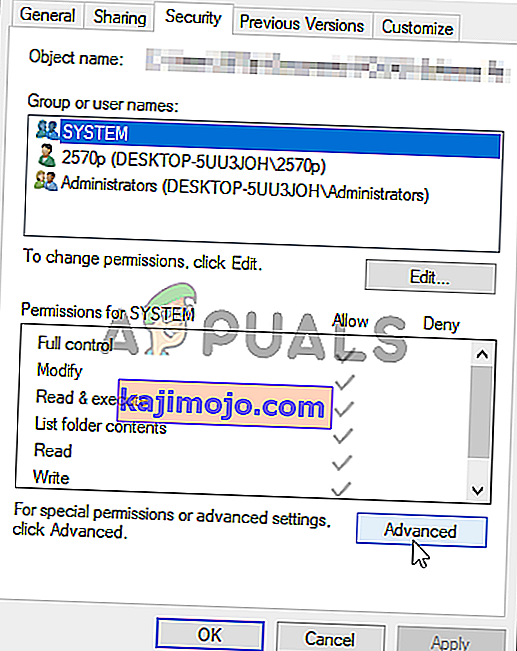
- Naujame aplanke spustelėkite mygtuką Pridėti, kad pridėtumėte naujų leidimų. Naujame lange viršutiniame kairiajame ekrano kampe spustelėkite mygtuką Pasirinkti pagrindinį .

- Dalyje Įveskite objekto pavadinimą, kad pasirinktumėte , prieš spustelėdami Gerai, įsitikinkite, kad įvedėte „ VISOS TAIKYMO PAKUOTĖS “. Įsitikinkite, kad parinktis Tipas nustatyta kaip Leisti ir kad parinktis Taikoma nustatyta kaip Šis aplankas, poaplankiai ir failai .
- Pagal Pagrindiniai leidimų skyriuje lango, padėkite varnelę prie visiškai kontroliuoti įrašą prieš paspaudžiant OK mygtuką, kad pritaikytumėte pakeitimus.

- Norėdami iš naujo paleisti naujinimą, atidarykite „Origin“ klientą ir patikrinkite, ar jūsų kompiuteryje vis dar rodoma klaida „Aplankas neegzistuoja“!